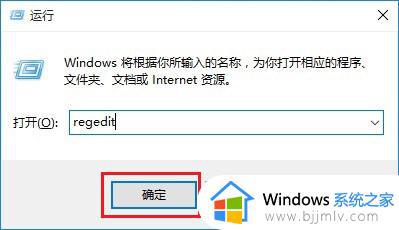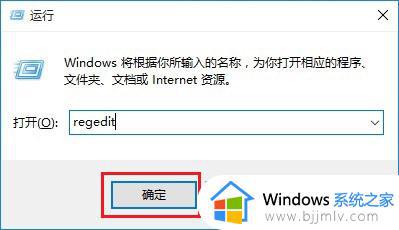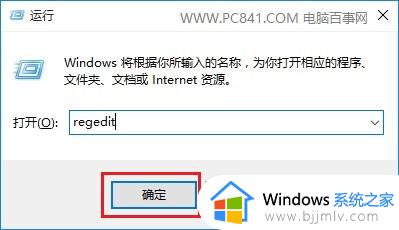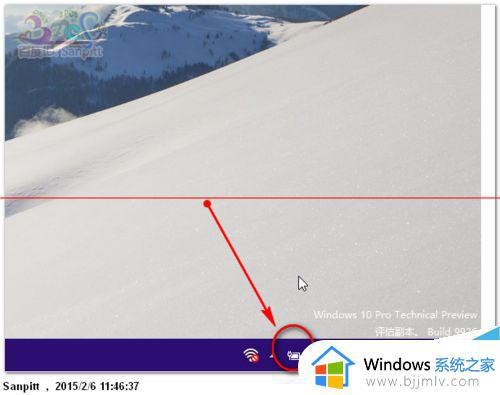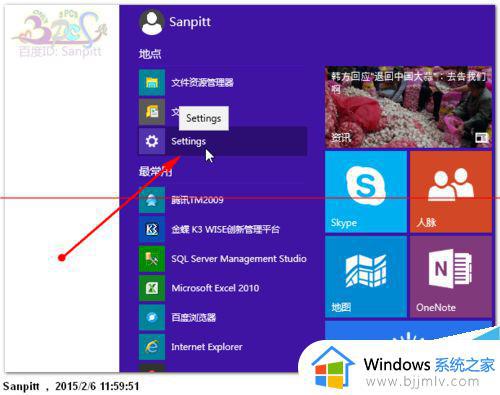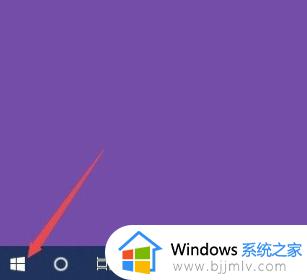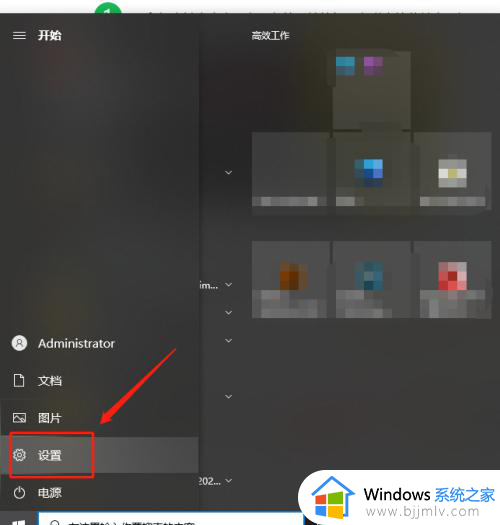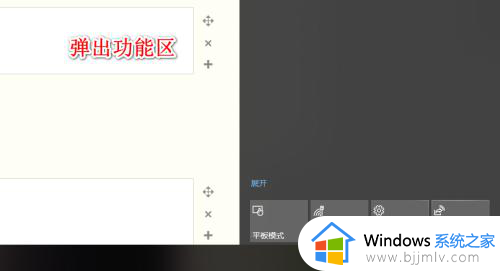win10调节不了屏幕亮度怎么办 win10亮度无法调节如何解决
我们大家在使用win10操作系统的时候应该都知道,我们电脑屏幕亮度是可以根据我们的需求进行调整的,但是最近有小伙伴在使用win10电脑的时候发现自己的电脑屏幕亮度无法调整了,那么win10调节不了屏幕亮度怎么办呢?接下来小编就带着大家一起来看看win10亮度无法调节如何解决,希望可以帮助到大家。
解决方法如下:
1、“win+R”快捷键打开运行,输入“regedit”,回车打开。
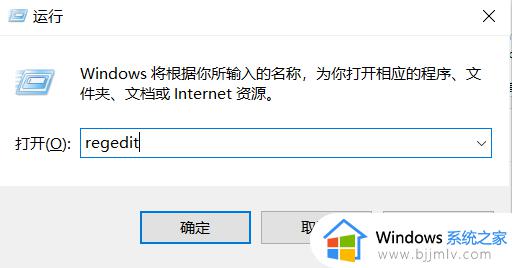
2、进入注册表编辑器,依次点击“HKEY_LOCAL_MACHINESYSTEMControlSet001ControlClass{4d36e968- e325-11ce-bfc1-08002be10318}0000”。找到右侧中的“featuretestcontrol”双击打开。
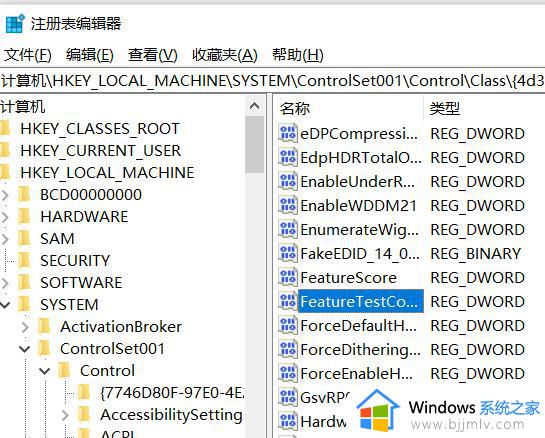
3、最后在打开的窗口中将“数值数据”改为“ffff”,点击确定保存,随后将电脑重新启动即可解决问题。
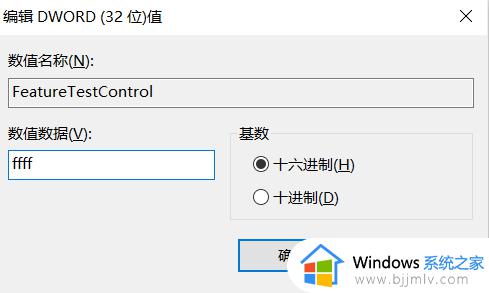
以上全部内容就是小编带给大家的win10亮度无法调节解决方法详细内容分享啦,小伙伴们如果你们有需要的话就快点跟着小编一起来操作,希望本文可以有效的帮助到你。